Disco de recuperación de Windows 11 creación y uso
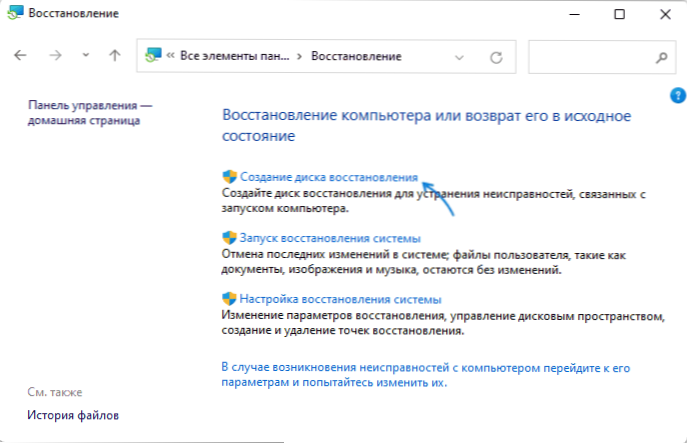
- 1345
- 26
- Samuel Méndez
El disco de recuperación de Windows 11 es una unidad flash de arranque con un conjunto de herramientas útiles y puede ayudar en los casos en que el sistema no comienza ni funciona incorrectamente debido a las fallas: con su ayuda puede usar herramientas de línea de comandos, restauración desde puntos de recuperación o de recuperación una copia de seguridad prepreparada, y también es posible descargar Windows 11 a la configuración de fábrica, sin ahorro de datos, pero con los conductores.
En este paso, las instrucciones de paso sobre cómo crear un disco de restauración de Windows 11, el uso de la unidad flash de instalación como disco de recuperación e información adicional.
Creación de un disco de recuperación en el panel de control
Para crear un disco de recuperación de Windows 11, necesitará una unidad flash de al menos 16 GB, todos los datos se eliminarán. Conecte la unidad, más pasos para crear serán los siguientes:
- Abra el panel de control de Windows 11, y en él: el elemento de "restauración" (se muestra cuándo se instalan "iconos" en el campo "Visualización"). Cómo abrir un panel de control Windows 11.
- Haga clic en la "Creación de la Restauración de Disha de.
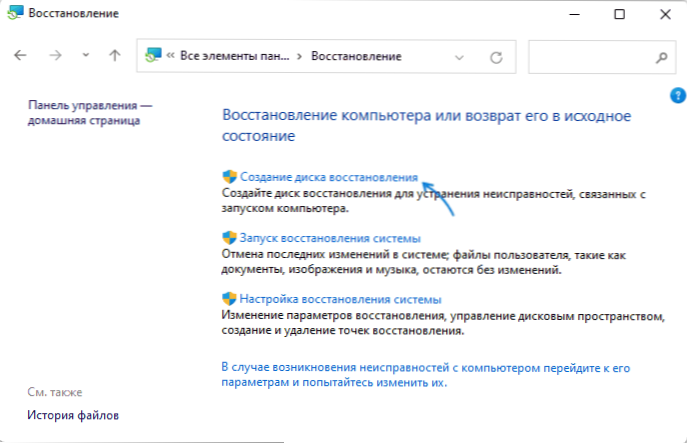
- Se iniciará un maestro en la creación de discos de recuperación, con una marca predeterminada de los archivos de archivo de copia (recomiendo dejar el encendido).
- Después de un período de expectativas, se le ofrecerá elegir una unidad USB que se utilizará para crear un disco de recuperación. Seleccione y haga clic en "Siguiente".
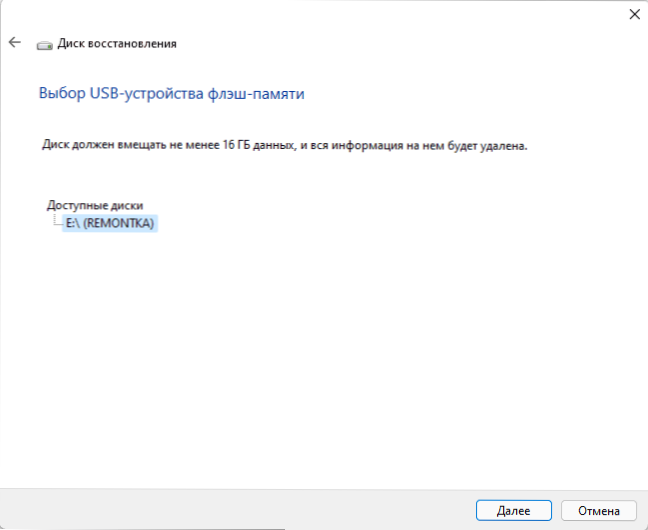
- Confirme que se dé cuenta de que todos los datos de todo el disco físico se eliminarán y haga clic en el botón "Crear".
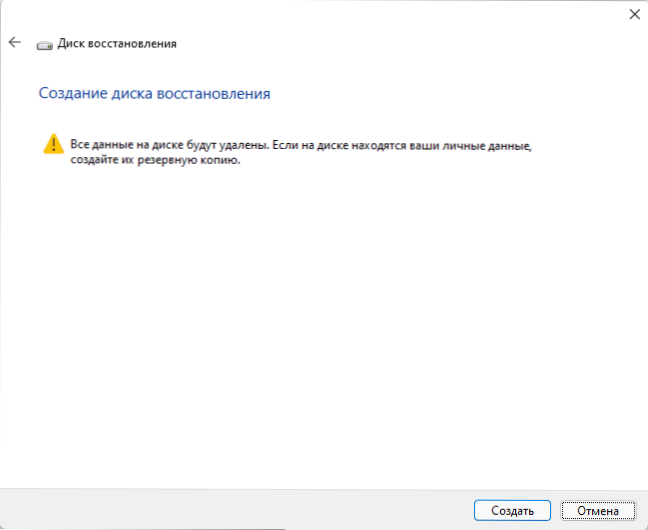
- Espere la finalización de la creación del disco de recuperación (puede llevar mucho tiempo).
- El disco de recuperación de Windows 11 está listo para usar.
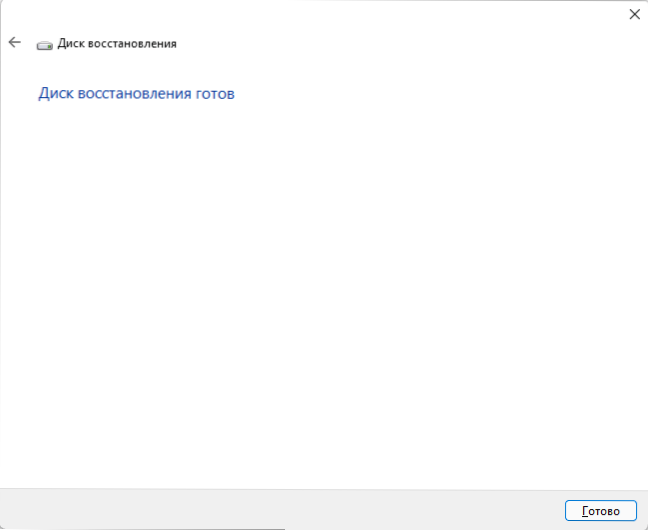
Para usar el disco de recuperación, simplemente conecte la unidad flash USB a una computadora o computadora portátil, coloque la carga de la unidad flash al BIOS o use el menú de arranque.
Después de cargar, verá la siguiente pantalla:

- El elemento "Restauración desde el disco" le permite limpiar los discos y restaurar Windows 11 en "Estado de fábrica".
- En la sección "Búsqueda y eliminación de mal funcionamiento" puede usar herramientas del sistema para corregir el funcionamiento del sistema actual: la línea de comando para restaurar el gestor de arranque, los medios para trabajar con puntos de recuperación y copias de copia de seguridad del sistema.
Usando la unidad flash de carga de Windows 11 como un disco de recuperación
Si tiene una unidad Flash de instalación de carga Windows 11 (cómo hacer una unidad flash de Boot Boot de Windows 11), también se puede usar como un disco de recuperación, pero con algunas diferencias:
- Arrene desde la unidad flash de carga de Windows 11 y haga clic en "Siguiente" en la primera pantalla del programa de instalación.
- En la siguiente pantalla debajo de la izquierda, haga clic en "Restauración del sistema".
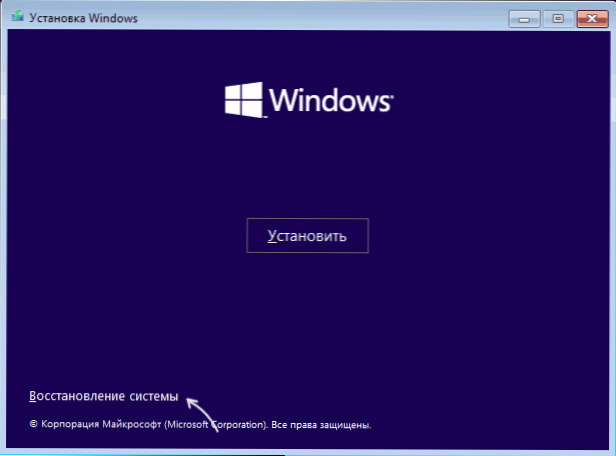
- Llegará a la pantalla donde el elemento "Búsqueda y eliminación de facciones" está presente con las mismas herramientas para restaurar el rendimiento del sistema operativo establecido, que en el caso anterior.
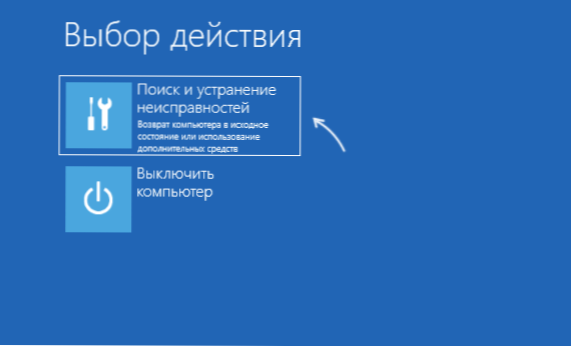
Diferencia: un disco de recuperación estándar le permite restablecer Windows 11, preservando los controladores, y si la opción considerada no existe tal posibilidad, pero puede realizar una instalación limpia del sistema si es necesario.
- « Cómo colocar íconos en el campo de notificación de Windows 11 en varias filas
- SPAM en el calendario de Google - Cómo deshacerse »

